Как да поставя nano-SIM карта и eSIM на серията Galaxy S22
SIM картите са жизненоважна част от вашия телефон Galaxy. Без тях няма да можете да направите нищо. Важно е да знаете как да поставите и активирате SIM карта или eSIM, в случай че трябва да имате два телефонни номера за едно устройство.
Преди да приложите препоръките по-долу, не забравяйте да проверите дали софтуерът на вашето устройство и свързаните с него приложения са актуализирани до последната версия. За да актуализирате софтуера на мобилното си устройство, следвайте следните стъпки:
Стъпка 1. Отидете на Settings (Настройки) > Software update (Актуализация на софтуера).
Стъпка 2. Докоснете Download and install (Изтегляне и инсталиране).
Стъпка 3. Следвайте инструкциите на екрана.
Какво е nano-SIM карта и eSIM?
SIM картите ви дават достъп до мобилната мрежа за данни на вашия доставчик на безжични услуги, за да можете да извършвате повиквания, да изпращате съобщения и др. За да имате два телефонни номера или доставчици на услуги за едно устройство, можете да активирате eSIM или да поставите две SIM карти.
За разлика от физическата nano-SIM карта, eSIM е вградена цифрова SIM карта. Моля, имайте предвид, че използването както на nano-SIM картата, така и на eSIM едновременно може да доведе до по-бавни скорости на пренос на данни в някои области.
- Сценарий с две SIM карти: SIM1 (физическа SIM карта) + SIM2 (физическа SIM карта или eSIM)
Поставете правилно в поставката за две SIM карти
Ако не поставите SIM картата правилно, телефонът ви може да не разпознае SIM картата. Проверете дали вашата SIM карта е поставена в поставката със златистия контакт нагоре и е фиксирана здраво в поставката.
Телефоните от серията Galaxy S22 са проектирани да поддържат двойни SIM карти, които могат да бъдат поставени както на предната, така и на задната страна на поставката за двойна SIM карта със златистите контакти, обърнати навън.
Забележка:
- Ако SIM картата не е поставена точно в слотовете на поставката, връщането на поставката в слота за поставката може да не е успешно или SIM картата може да не бъде разпозната, след като е поставена вътре.
- Използвайте само nano-SIM карта.
- Уверете се, че щифтът за изхвърляне е перпендикулярен на отвора. В противен случай устройството може да се повреди.
- Ако картата не е фиксирана здраво в поставката, SIM картата може да падне от поставката.
- Ако поставите поставката във вашето устройство, докато е мокра, вашето устройство може да се повреди. Винаги се уверявайте, че поставката е суха.
- Поставете напълно поставката в слота за поставката, за да предотвратите навлизането на течност във вашето устройство.
Вашият телефон от серия Galaxy S22 включва eSIM, който функционира като SIM карта. Можете да използвате мобилната мрежа след активиране на eSIM или инсталиране на nano-SIM карта. За да активирате eSIM, следвайте стъпките по-долу.
Ако имате QR код, предоставен от вашия доставчик на услуги, стартирайте приложението Settings (Настройки), докоснете Connections (Връзки) > SIM card manager (Диспечер на SIM карта) > Add mobile plan (Добавяне на мобилен план) > Scan carrier QR code (Сканиране QR код на оператор) и след това сканирайте QR кода.
Забележка:
- eSIM изисква план за безжична услуга и ви позволява да активирате план за мобилна мрежа без използването на nano-SIM карта.
- Използването на eSIM може да не е налично в зависимост от региона, доставчика на услуги или модела.
Можете да персонализирате настройките на SIM картата и да активирате или деактивирате инсталираните SIM карти в менюто на диспечера на SIM карти. Стартирайте приложението Settings (Настройки) и докоснете Connections (Връзки) > SIM card manager (Диспечер на SIM карта).
- SIM cards (SIM карти): Активирайте SIM картата, която искате да използвате, и персонализирайте настройките на SIM картата.
- eSIMs (eSIM карти): Активирайте eSIM.
- Preferred SIM card (Предпочитана SIM карта): Посочете кои SIM карти искате да използвате за конкретни функции, като гласови повиквания, когато има две активирани карти.
- Auto data switching (Авт. превключване на данни): Настройте устройството да използва друга SIM карта за услуги за данни, ако предпочитаната SIM карта не може да се свърже с мрежата.
- More SIM card settings (Още настройки на SIM карта): Персонализирайте настройките за повикване или eSIM.
Забележка:
- Някои услуги, които изискват мрежова връзка, може да не са налични в зависимост от доставчика на услуги.
- Екранните снимки и менютата на устройството може да са различни в зависимост от модела на устройството и версията на софтуера.
Благодарим Ви за обратната връзка
Моля отговорете на всички въпроси.
















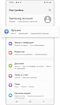







_JPG$)